文書番号: 000132338
Meerdere monitoren instellen in Windows Vista
概要: Meer informatie over het instellen en configureren van meerdere monitoren in Microsoft Windows Vista.
文書の内容
現象
 Vanaf 11 april 2017 ontvangen klanten van Windows Vista geen nieuwe beveiligingsupdates, hotfixes (anders dan voor beveiliging), gratis of betaalde geassisteerde ondersteuningsmogelijkheden, of online technische inhoudsupdates meer van Microsoft. Dit artikel wordt niet langer bijgewerkt en blijft alleen bestaan ter informatie. Bezoek de Microsoft-website voor de volledige verklaring over de beëindiging van de ondersteuning.
Vanaf 11 april 2017 ontvangen klanten van Windows Vista geen nieuwe beveiligingsupdates, hotfixes (anders dan voor beveiliging), gratis of betaalde geassisteerde ondersteuningsmogelijkheden, of online technische inhoudsupdates meer van Microsoft. Dit artikel wordt niet langer bijgewerkt en blijft alleen bestaan ter informatie. Bezoek de Microsoft-website voor de volledige verklaring over de beëindiging van de ondersteuning.
Inhoudsopgave:
- Verschillende aansluitingstypen
- Tweede monitor instellen
- Weergavestijlen voor meerdere monitoren instellen
Dit artikel bevat informatie over het instellen van meerdere monitoren in Windows Vista.
Als u twee monitoren in andere besturingssystemen wilt instellen, gaat u naar Windows 10, Windows 8.1 en 8, Windows 7
1: Verschillende aansluitingstypen
Sluit de monitorkabel(s) van de monitor(en) aan op de laptop of de desktop.
Tabel 1: Videoverbindingen
 DisplayPort |
DisplayPort is een nieuwe digitale standaard voor het aansluiten van monitoren op computers en biedt de mogelijkheid van een schaalbare digitale beeldscherminterface met optionele audio- en High-Definition Content Protection (HDCP) functionaliteit. De meeste DisplayPort-aansluitingen lijken op USB-poorten met een afgeschuinde kant. U moet een DisplayPort-kabel gebruiken als de computer en de monitor beide beschikken over een Display Port-aansluiting. |
|---|---|
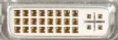 DVI |
Digital Video Interface (DVI) is de digitale standaard voor het aansluiten van monitoren op computers. DVI-aansluitingen zijn meestal voorzien van kleurcodering, met wit plastic en labels. DVI-kabels leveren een signaal van hogere kwaliteit dan VGA-kabels. U moet een DVI-kabel gebruiken wanneer zowel de computer als de monitor is voorzien van DVI-aansluitingen. |
 VGA |
Video Graphics Array (VGA) is de analoge standaard voor het aansluiten van monitoren op computers. VGA-aansluitingen zijn meestal voorzien van een kleurcodering, met blauw plastic en labels. U moet een VGA-kabel gebruiken wanneer de computer of de monitor niet is voorzien van DVI-aansluitingen. |
 HDMI |
High-Definition Multimedia Interface (HDMI) is de huidige digitale standaard voor het aansluiten van allerlei soorten videoapparatuur. HDMI-kabels bieden dezelfde kwaliteit videosignaal als DVI. HDMI kan echter ook zorgen voor geluid via de kabel, maar de videokaart moet hiervoor wel de audio via HDMI-functie ondersteunen. |
Opmerking: Voor sommige soorten aansluitingen, zoals DVI of VGA, kan een kabeladapter of dongle nodig zijn om meerdere monitoren aan te sluiten.
2: De tweede monitor instellen
Sluit de externe monitor(en) aan op uw laptop of desktop met een videokabel (VGA, DVI, DP, HDMI, enz.) en volg een van de onderstaande installatiemethoden op:
- Methode 1: Met de sneltoetsencombinatie Win + P
- Druk op uw toetsenbord op de toets met het Windows-logo + de toets P.
- Methode 2: het menu Aan persoonlijke voorkeur aanpassen gebruiken
- Klik met de rechtermuisknop op het bureaublad en selecteer Aan persoonlijke voorkeur aanpassen.
- Klik op Weergave-instellingen.
- Klik op Beeldschermen identificeren.
Opmerking: Mogelijk moet u het systeem opnieuw opstarten en stap 1 tot en met 3 herhalen als het systeem de tweede monitor niet detecteert.
Terug naar boven
3: Weergavestijlen voor meerdere monitoren instellen
Deze beeldschermen uitbreiden:Deze optie wordt aangeraden als een externe monitor is aangesloten op een laptop en elke monitor onafhankelijk een ander scherm kan weergeven voor meer gebruikersgemak. De relatieve positie van de schermen kan hier worden ingesteld: monitor 1 kan bijvoorbeeld worden ingesteld als de linkerkant van monitor 2 of vice versa. Dit is afhankelijk van de fysieke locatie van de LCD-monitor ten opzichte van de laptop. De horizontale lijn die wordt weergegeven op beide monitoren kan zijn gebaseerd op de laptop of de externe monitor. Deze opties kunnen allemaal worden gewijzigd. Gebruikers hoeven slechts de monitor van het hoofdscherm naar de externe monitor te slepen.
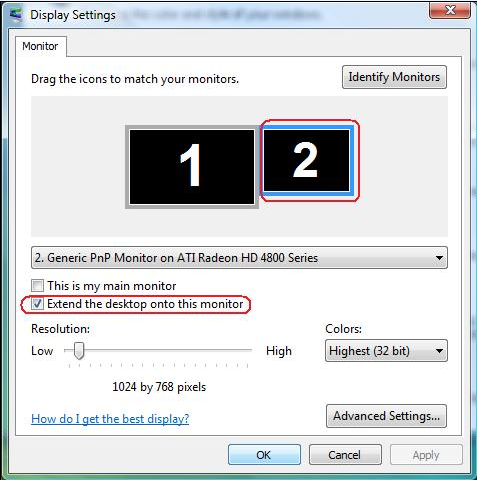
Het bureaublad alleen weergeven op één monitor:
Deze optie wordt meestal gekozen wanneer gebruikers de laptop als een pc wilt gebruiken en van één grote, externe monitor willen genieten in plaats van meerdere monitoren. De meeste huidige laptops ondersteunen veelgebruikte resoluties. Zoals in de afbeelding hierboven wordt weergegeven, is de resolutie van de laptopmonitor slechts 1280 x 800, maar na het aansluiten van een externe LCD-monitor van 27 inch kunt u uw beeldplezier onmiddellijk verbeteren tot 1920 x 1080 Full HD-kwaliteit.
Deze optie wordt meestal gekozen wanneer gebruikers de laptop als een pc wilt gebruiken en van één grote, externe monitor willen genieten in plaats van meerdere monitoren. De meeste huidige laptops ondersteunen veelgebruikte resoluties. Zoals in de afbeelding hierboven wordt weergegeven, is de resolutie van de laptopmonitor slechts 1280 x 800, maar na het aansluiten van een externe LCD-monitor van 27 inch kunt u uw beeldplezier onmiddellijk verbeteren tot 1920 x 1080 Full HD-kwaliteit.

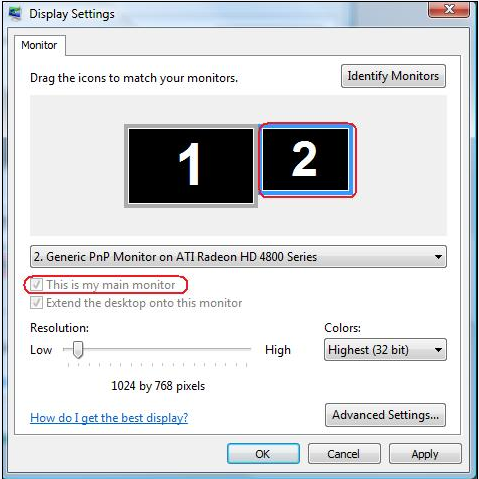
文書のプロパティ
最後に公開された日付
21 2月 2021
バージョン
4
文書の種類
Solution